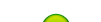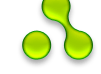| Статистика |

Онлайн всего: 1 Гостей: 1 Пользователей: 0 |

|
Если вы не смогли найти нужную информацию с помощью базовых функций поиска, воспользуйтесь логическими операторами. Применяя их в поисковых запросах, вы получите более точные результаты. Чтобы не запоминать все операторы, можно использовать функцию расширенного поиска. Между логическим оператором и текстом запроса не нужно ставить пробел. Пример правильного оформления запроса: site:lenta.ru , а не site: lenta.ru.
Поиск по точному слову или фразе
"поисковый запрос" |
Чтобы выполнить поиск по точному слову или фразе, заключите их в кавычки. С помощью точных запросов легко найти, например, тексты песен и цитаты из книг.
["и снится нам не рокот космодрома"]
Совет. Используйте этот оператор, только если точно знаете нужное слово или фразу. В противном случае вы можете не получить нужных результатов.
|
Исключение результатов по слову
-запрос |
Добавьте в запрос слово со знаком минус (-), чтобы исключить результаты, в которых оно встречается. Это удобно, например, если у ключевого слова есть несколько значений (например, ягуар – марка автомобиля и животное).
[ягуар скорость -автомобиль] или [панда -site:wikipedia.org]
Совет. Знак минуса можно использовать вместе с другими операторами. Например, поставьте его перед оператором site: (без пробела), чтобы исключить веб-ресурс, указанный после двоеточия, из результатов поиска.
|
Поиск в пределах сайта или домена
site:запрос |
Чтобы ограничить область поиска определенным сайтом, примените в запросе оператор site:. Например, для поиска информации об Олимпийских играх на сайте "РИА Новости", можно использовать такой запрос:
[олимпийские игры site:ria.ru]
Совет. Область поиска также можно ограничить доменами верхнего уровня (например, .org, .edu, .gov) или доменами определенных стран (например, .ru, .de, .jp).
[олимпийские игры site:.gov]
|
Поиск ссылок
link:запрос |
С помощью оператора link: можно найти страницы, на которых размещена определенная ссылка. Например, чтобы найти все страницы, ссылающиеся на сайт google.com, используйте такой запрос:
[link:google.com]
Совет. Таким же образом можно указывать ссылки на отдельные веб-страницы, например, google.com/images:
[link:google.com/images]
|
Поиск похожих веб-страниц
related:запрос |
Для поиска веб-страниц схожего содержания используйте оператор related: . Например, если вы знаете адрес сайта газеты "Коммерсантъ" и хотите найти сайты других российских газет, вам поможет такой запрос:
[related:kommersant.ru] |
Поиск с пропущенными словами
запрос * запрос |
Звездочка (*) является подстановочным знаком и заменяет любое неизвестное ключевое слово в запросе. Ее можно использовать в комбинации с кавычками для поиска вариантов определенной фразы. Это удобно, например, когда нужно найти выражение, которое вы не помните точно.
["делу *, потехе *"] |
Поиск по любому из слов
запрос OR запрос |
Если вы хотите найти результаты, содержащие хотя бы одно из нескольких слов, поставьте между ними оператор OR (пишется заглавными буквами). Результаты поиска по запросу без этого оператора будут содержать оба термина.
[олимпийские игры 2014 OR 2018]
Совет. Чтобы найти результаты с точными фразами, заключите их в кавычки.
["олимпийские игры 2014" OR "олимпийские игры 2018"]
|
Поиск по числовому диапазону
число..число |
Чтобы найти страницы, содержащие число из заданного диапазона, разделите первое и последнее число диапазона двумя точками без пробелов (..).
[фотоаппарат руб 12000..18000]
Совет. Чтобы указать только максимальное или минимальное значение диапазона, поставьте две точки перед числом либо после него.
[победители tour de france ..2000] Дополнительные символы поиска для Google и Yandex
Расширенные команды поисковиков Google и Yandex позволят
вам добиться гораздо лучших результатов. С их помощью вы можете ограничить
область поиска, а также указать поисковой машине, какие страницы нужно
просматривать.
Команды Google записываются в строке для ввода
поискового запроса перед параметром поиска, а перед некоторыми командами
необходимо указать символ «-». После символа «-»
пробел не ставится.
Вот некоторые: -
-allinlinks – эта команда проводит поиск только в названиях ссылок,
а не в тексте или названии страницы, например, -allinlinks itua;
- -allintext – наоборот, ищет внутри текста на страницах, но не в
ссылках или названии страницы, например, -allintext интернет-маркетинг;
- -allintittle — показывает результаты поиска в заголовке страницы;
- -allinurl: — показывает страницы, похожие на данный шаблон.
Например, -allinurl:links.php;
- cache: — находит копию страницы, проиндексированной Google,
даже если эта страница уже недоступна по адресу в Интернете или изменила
свое содержание. Иными словами, эта команда проводит поиск в кэше
Google. Она пригодится для просмотра страниц, контент которых часто
меняется. Например, cache:www.news.com;
- filetype: — позволяет ограничить поиск только файлами с заданным
расширением. Однако Google воспринимает как разные команды filetype:htm
и filetype:html. Google поддерживает поиск в файлах наиболее популярных
форматов ppt, pdf, xls и doc;
- info — покажет страницу, содержащую ссылки на варианты поиска: поиск
по похожим страницам, обратные ссылки, и страницы, содержащие такую же
ссылку. Эта команда означает то же самое, что и вписать в строку поиска
данный адрес веб-страницы;
- intext —в этом случае при поиске не буду учитываться заголовки
страниц и ссылки, а будет просматриваться только текст тела страницы
(тега <body>). Это бывает полезно, когда вы ищите фрагмент текста
и вам безразлично, какой у страницы заголовок и какие ссылки;
- intitle: — эта команда, наоборот, ограничивает поиск только
заголовком страницы, то есть содержимым тега {title}. Например,
intitle:первая полоса (пробелов между командой и параметром быть не
должно) приведет к тому, что Google выдаст ссылки на первую полосу
русскоязычных интернет-газет;
- inurl: — по этой команде поиск будет проводиться только в адресе
страницы. Обычно эту команду используют не по одиночке, а вместе с
другими, когда хотят отыскать страницу поиска. Например, команда
inurl:search выведет список страниц, у которых в адресе встречается
слово search, как в этих случаях: search.aol.com или
home.netscape.com/home/internet-search.html;
- link: — возвращает список страниц, которые ссылаются на заданный
сайт. Для наглядности, введите link:raskruty.ru и получите список страниц,
ссылающихся на ресурс raskruty.ru;
- related: — с помощью этой команды вы сможете получить список
страниц, похожих на данную. Например, указав related:lenta.ru вы
получите список ссылок на другие онлайновые СМИ. Кроме этого, related: -
удобное средство, если вы хотите узнать, к какой категории относит ваш
сайт Google;
- site: — это, наверное, одна из самых часто используемых команд
Google. Она позволяет ограничить поиск только на указанном сайте.
рассмотрим дополнительные команды поисковой машины
Yandex: -
$title (выражение) — позволяет провести поиск в заголовке страницы,
например, $title (интернет-маркетинг);
- $anchor (выражение) — эта команда означает поиск в тексте ссылок,
например, $anchor (itua) — находит ссылки, в которых есть слово itua;
- #keywords=(выражение) — с помощью этой команды можно провести поиск
в ключевых словах, например, #keywords=(поисковая система);
- #abstract=(выражение) — эта команда означает поиск в описании
страницы, например, #abstract=(искалка | поиск);
- #image="значение" — такой запрос позволит произвести поиск картинок
с указанным названием, например, #image="nokia" — выберет ссылки на
сайты, на которых есть картинки с названием nokia;
- #hint=(выражение) — а эта команда проведет поиск в подписях к
изображениям, например, #hint=(lenin | ленин);
- #url="значение" — означает поиск на заданном сайте (странице),
например, #url="www.raskruty.ru*";
- #link="значение" — таким образом вы можете задать поиск ссылок на
заданный сайт, например, #link=”www.yandex.ru*;
- #mime="значение" — эта команда ограничивает тип найденных
документов, например, в результате запроса концепция Web 2.0 #mime="pdf"
вы найдете pdf-документы, в которых встречаются данные слова;
- host="www.host.ru" — оператор аналогичен url с именем хоста, но
учитывает все зеркала сайта, например, host="www.yandex.ru";
- rhost="ru.url.*" или rhost="ru.url.www" – этот оператор аналогичен
host, но имя хоста записывается в обратном порядке — вначале домен
верхнего уровня, затем второго и т. д. Если в конце указано .*, то поиск
идет по всем поддоменам заданного домена (но не включая домен ru.url!),
например, rhost="ru.yandex.*";
- lang="язык" — такая команда отбирает для поиска страницы, написанные
на определенном языке, например, на русском (ru), украинском (uk),
белорусском (be), английском (en), французском (fr), немецком (de),
например, lang="de";
- like="url.ru/file.html" — отбирает для поиска страницы, похожие на
заданный адрес, например, like="www.yandex.ru";
- domain="домен" — с помощью такой записи можно произвести поиск по
страницам, которые расположены в заданном домене: domain="yandex" /+1
domain="ru";
- date="ГГГГ{*|ММ{*|ДД}}" — в этом случае поиск производится только по
страницам, дата которых удовлетворяет заданному условию, например,
date="200310*";
- cat=(ID региона) или cat=(ID темы) — такой поиск включает только
страницы сайтов, зарегистрированных в "Яндекс.Каталоге", тематическая
рубрика или регион которых совпадают с заданным.
|
|
|

|
|